- Se modifichi molti documenti, queste sono le scorciatoie da tastiera che dovresti imparare se vuoi risparmiare tempo.
- La cosa migliore è che la maggior parte delle seguenti scorciatoie ti permettono di muoverti più velocemente e di modificare il testo nella maggior parte degli editor di documenti.
- Impara a navigare, selezionare e modificare il testo usando solo la tastiera o con movimenti minimi del mouse.
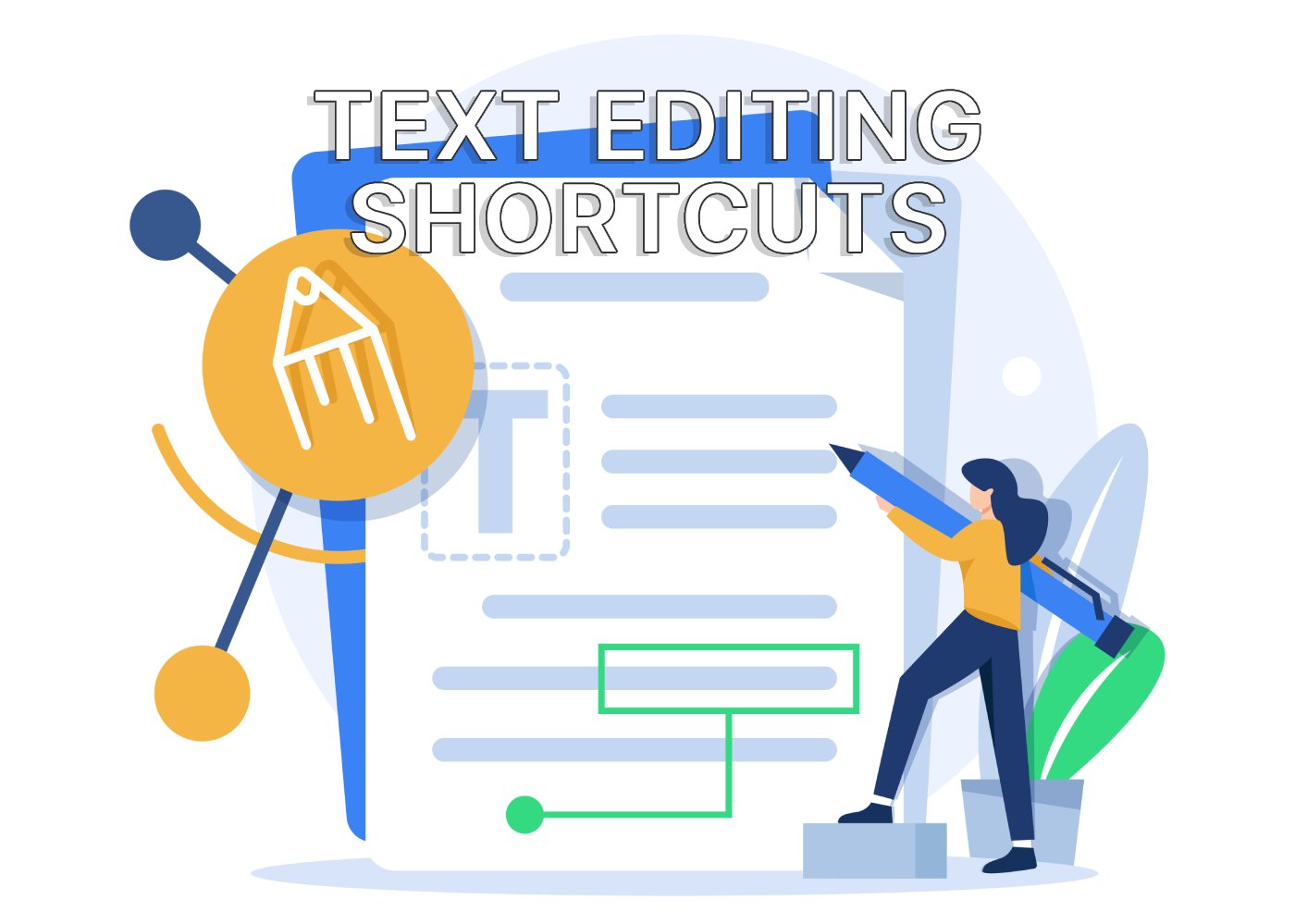
Non devi essere un esperto di computer per usare le scorciatoie da tastiera. Non è nemmeno necessario imparare le scorciatoie per ogni programma che utilizzi. Ma puoi almeno imparare le scorciatoie universali che funzionerà in 99% dei programmi in circolazione.
Quindi, nell'articolo di oggi daremo un'occhiata alle scorciatoie universali per la modifica dei documenti. Se vuoi selezionare il testo più velocemente, navigare all'interno di un documento, modificare e formattare il testo questo è un elenco di scorciatoie che devi stampare e ricordare.
CONTENUTI
Le seguenti scorciatoie sono fondamentali per muoversi più velocemente all'interno di un documento:
- Tasti freccia sinistra/destra - sposta il cursore di testo di un carattere alla volta, verso sinistra o verso destra.
- Tasti freccia su / giù - sposta il cursore di testo di una riga in alto o in basso, mantenendo la posizione (approssimativa) nella nuova riga di testo.
- Ctrl + tasti freccia sinistra/destra - sposta il cursore del testo di una parola intera a sinistra o a destra.
- Ctrl + tasti freccia su/giù - sposta il cursore del testo di un paragrafo verso l'alto o verso il basso. Se utilizzato in elenchi puntati o numerati, salta un elemento alla volta.
- Pagina in basso - sposta il cursore di testo di una pagina in basso rispetto alla posizione corrente del documento.
- Pagina su - sposta il cursore del testo una pagina più in alto rispetto alla posizione corrente.
- Casa - sposta il cursore all'inizio della riga di testo corrente.
- Fine - sposta il cursore alla fine della riga di testo corrente.
- Ctrl + Home - sposta il cursore del testo all'inizio del documento corrente.
- Ctrl + Fine - sposta il cursore del testo nella posizione finale del documento.
- Ctrl + F - trova il testo digitato nel documento corrente.
- Ctrl + H - sostituisce il testo indicato nel documento corrente con un nuovo testo specificato.
Selezione del testo: usa il tasto Shift e i tasti freccia.
Il mouse può essere molto utile per selezionare il testo se conosci i due trucchi seguenti:
- Fai doppio clic - seleziona la parola su cui hai fatto doppio clic.
- Triplo clic - seleziona l'intero paragrafo contenente la parola su cui hai fatto triplo clic.
L'unico problema è che devi esercitare il triplo clic. Ci vuole un po' di tempo per abituarsi a farlo bene ogni volta.
Passiamo ora alla selezione del testo da tastiera. Queste scorciatoie possono essere un po' complicate perché di solito prevedono una combinazione di tre tasti:
- Shift + tasti freccia sinistra/destra - selezionerà un carattere a sinistra o a destra del cursore di testo.
- Shift + tasti freccia su/giù - selezionerà tutto il testo compreso tra la posizione corrente del cursore e la posizione approssimativa della riga superiore o inferiore del testo.
- Shift + Pagina su / Pagina giù - selezionerà tutto il testo tra la posizione attuale del cursore e la posizione approssimativa di una pagina in alto o in basso.
- Shift + Home / Fine - selezionerà tutto il testo tra la posizione del cursore e l'inizio o la fine della riga corrente.
- Ctrl + Shift + Home / Fine - selezionerà tutto il testo tra la posizione del cursore e l'inizio o la fine del documento corrente.
- Ctrl + Shift + Tasti freccia sinistra/destra - selezionerà una parola a sinistra o a destra della posizione corrente.
- Ctrl + Shift + tasti freccia su / giù - selezionerà tutto il testo tra la posizione del cursore e l'inizio o la fine del paragrafo corrente.
- Ctrl + A - seleziona tutti gli elementi del documento, non solo il testo.
Con le scorciatoie direzionali di selezione, puoi continuare a premere i tasti per estendere la selezione.
In qualsiasi momento, quando hai selezionato del testo (o altri elementi) puoi premere Elimina o Backspace per cancellare l'intera selezione.
Modifica e formattazione del testo con le scorciatoie da tastiera
Non spaventarti per queste scorciatoie da tastiera. Una volta capito che Ctrl serve per spostare il cursore più a lungo e Shift per selezionare, saprai intuitivamente quali tasti devi premere.
E questi tasti possono essere combinati con altri, come hai visto. Questo vale anche per i tasti Backspace e Canc. Se aggiungi Ctrl al mix, otterrai risultati interessanti:
- Ctrl + Backspace - cancellerà una parola a sinistra del cursore di testo.
- Ctrl + Canc - cancellerà una parola a destra del cursore di testo.
Il tasto Ctrl può essere utilizzato anche per formattare il testo selezionato:
- Ctrl + B - cambia la selezione tra grassetto e peso normale del carattere.
- Ctrl + I - commuterà la selezione tra lo stile normale e quello corsivo.
- Ctrl + U - cambia la selezione tra lo stile di decorazione normale e quello sottolineato.
Puoi utilizzare le tre scorciatoie di cui sopra anche in un'area vuota del tuo documento. In questo modo cambierà lo stile del testo che stai per digitare in quel punto.
E l'ultima scorciatoia, molto utile, è il tasto scorciatoia per inserire un link sul testo selezionato:
- Ctrl + K - si aprirà una finestra di dialogo in cui dovrai specificare il link di destinazione (URL) che si aprirà quando il link verrà cliccato.
Ora prova a esercitarti con queste scorciatoie fino a quando non le trovi corrette. Non dimenticare di usare Ctrl + Z per annullare un passo e Ctrl + Y (o Ctrl + Shift + Z) per ripetere un'azione.

Scorciatoie da tastiera per lo zoom in e out di (quasi) tutte le applicazioni
Mi sono perso una scorciatoia da tastiera importante per modificare i documenti? Fammelo sapere nei commenti.







